
Thermorelieur : Impression en mode couverture vierge
Installez le thermorelieur PB-503 et effectuez la thermoreliure d'un document PDF de 32 pages en mode couverture vierge.
Cette section présente comment procéder à la finition d'un document imprimé en opérant sur un échantillon de données (exemple A).
•Exemple présenté dans cette section
Installez le thermorelieur PB-503 sur l'imprimante. (Voir Utilisation du thermorelieur PB-503.)
Chargez le papier couverture (imprimé) à utiliser pour la thermoreliure dans le bac couvertures du thermorelieur PB-503. L'explication donnée ici assume l'utilisation du bac couvertures du thermorelieur PB-503.
Format de couverture : Personnalisé (en largeur 307 mm  en longueur 430 mm/en largeur 12,09" x en longueur 16,93")
en longueur 430 mm/en largeur 12,09" x en longueur 16,93")
Seul le mode couverture vierge (papier vierge ou imprimé) permet l'utilisation du magasin couvertures du thermorelieur PB-503.
Définissez le même format couverture sur l'imprimante et sur le pilote d'imprimante. (Voir Réglage papier : réglage papier du magasin/ Profil papier : réglage et enregistrement du papier sur l'écran Modif. paramètres.)
Le grammage des papiers pouvant être défini pour la thermoreliure est le suivant :
Corps : 62 g/m2 à 105 g/m2 / 16 lb Bond à 28 lb Bond
Couverture : 81 g/m2 à 216 g/m2 / 22 lb Bond à 57 lb Bond
•Environnement prévu
Système d'exploitation | Windows 7 |
Application | Adobe Acrobat XI Pro |
Pilote d'imprimante | Pilote Plug-in PS |
Contrôleur d'image | Contrôleur d'image IC-603 |
Unité de finition installée | Thermorelieur PB‑503 |
* L'écran d'illustration peut différer de l'affichage réel en fonction de l'environnement système et de la version/révision de l'application.
• Exemples
Exemple A : exemple_A.pdf
Donné dans le dossier "/contents/sample/(contenu/exemple)" du CD Guide de l'utilisateur livré avec la machine.
•Workflow
ETAPE 1 : réglage du pilote d'imprimante

ETAPE 2 : sélection de la finition
Sélectionnez la finition du document imprimé, puis procédez aux réglages en vous référant au lien si nécessaire.
• Combinaison recommandée
Tampon : vous pouvez insérer la date et l'heure, le numéro de page et de copie sur chaque page au moment de l'impression. (Onglet [Tampon] du pilote d'imprimante. Voir Tampon.)
Impression recto ou recto-verso par page : vous pouvez définir l'impression recto ou recto-verso pour chaque page. (Onglet [Par page] du pilote d'imprimante. Voir Par page.)
• Précautions
Avant l'impression, assurez-vous d'effectuer les points suivants de réglage.
Allumez le chauffage du thermorelieur (voir Allumage et arrêt du chauffage)
Chargez le papier corps et couverture dans le magasin (voir Thermorelieur PB-503/ Utilisation du thermorelieur PB-503/ Chargement du papier couvertures dans le bac couvertures du thermorelieur PB-503/ Thermorelieur PB-503)
Chargez le papier et configurez les réglages papier (voir Réglage papier : réglage papier du magasin/ Réglage papier : exécution des réglages papier / Profil papier : réglage et enregistrement du papier sur l'écran Modifier les réglages individuels.)
Pour assurer la stabilité des couleurs reproduites, procédez en plus de l'étalonnage régulier, aux autres réglages nécessaires de qualité image avant impression, par exemple en cas de changement de trame ou de papier ou si la teinte est un facteur important. Pour en savoir plus, voir Réglage de la qualité image avant impression.
Pour régler la position des images à imprimer au recto et au verso, effectuez des réglages de qualité avant impression. Pour en savoir plus, voir Procédure du calage recto-verso.
Si vous n'arrivez pas à définir cette fonction, vérifiez que le périphérique en option est installé correctement.
Le grammage des papiers pouvant être défini pour la thermoreliure est le suivant :
Corps : 62 g/m2 à 105 g/m2 / 16 lb Bond à 28 lb Bond
Couverture : 81 g/m2 à 216 g/m2 / 22 lb Bond à 57 lb BondL'orientation du papier dans le magasin doit correspondre à l'orientation de l'original.
Réglage du pilote d'imprimante
Réglez les éléments suivants dans le pilote d'imprimante.
Elément de menu
•Recto-verso
•Position de reliure
•Format original
•Orientation original
[Thermorelieur] - [Mode d'impression de la couverture]
[Thermorelieur] - [Massicoter]
[Thermorelieur] - [Bac couverture]
[Thermorelieur] - [Taille de couverture]
•Magasin
Définissez également les éléments suivant dans la fenêtre [Impression] de l'application.
•Comptage copies
Lors de la configuration du pilote d'imprimante, assurez-vous d'avoir supprimé les réglages précédents des différents éléments des onglets [Mise en Page], [Finition], [Couvertures], etc.
Affichage des propriétés
Ouvrez les données de l'original avec l'application et cliquez sur [Imprimer] dans le menu [Fichier].
L'exemple utilisé ici est l'Exemple A (Exemple_A.pdf).
Sélectionnez l'imprimante à utiliser pour l'impression et cliquez sur [Propriétés].
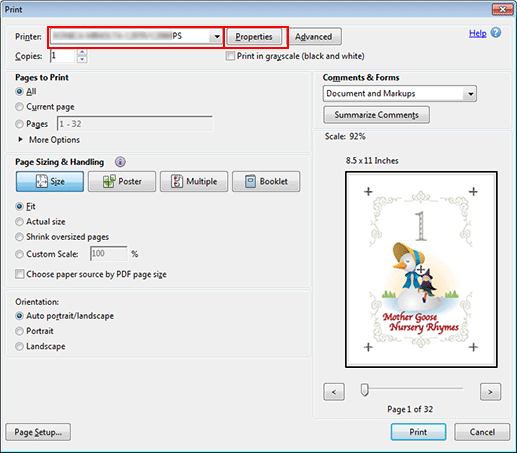
Réglage des jeux de corps
Cliquez sur l'onglet [Mise en page] et définissez les éléments suivants.
Exemple :
Elément
Réglage
[2 Faces]
Coché
[Position de reliure]
[Reliure gauche]
[Format original]
[A4]
[Orientation original]
[Portrait]
Si les réglages spécifiés ne sont pas affichés dans l'aperçu, cliquez sur [Acquérir Informations d'Options périphériques] sous l'onglet [Configurer] pour obtenir les informations.
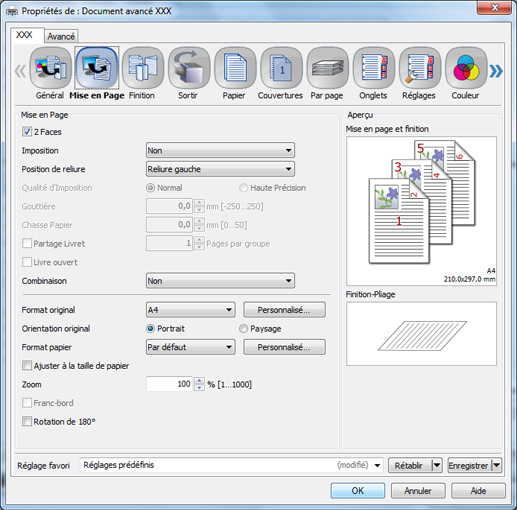
Cliquez sur l'onglet [Papier], puis sur [Acquérir données du magasin et du papier].
Lorsque l'acquisition est terminée, une coche verte
 s'affiche.
s'affiche.Si l'acquisition des données magasin et papier échoue, une croix rouge
 s'affiche. Vérifiez si le magasin papier de l'option est bien installé.
s'affiche. Vérifiez si le magasin papier de l'option est bien installé.
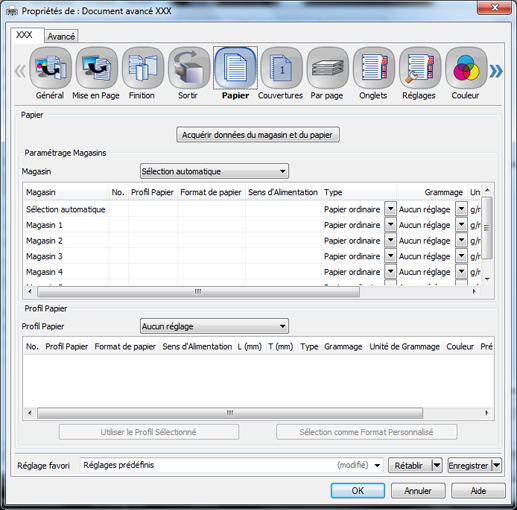
Sélectionnez le magasin contenant le papier destiné aux jeux de pages de corps dans [Magasin] et cliquez sur [OK].
Utilisez un papier de 62 g/m2 à 105 g/m2 / 16 lb Bond à 28 lb Bond pour les jeux de page de corps à thermorelieur.
Exemple : l'explication donnée ici présuppose la sélection du papier (A4 : Bord long) dans le [Magasin 1].
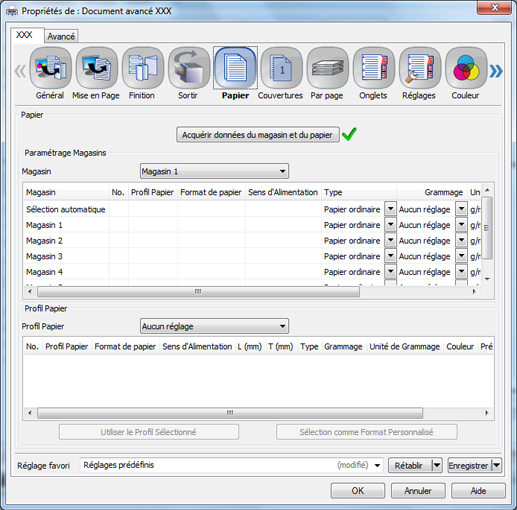
Réglage couverture
Cliquez sur l'onglet [Thermorel.] et définissez les éléments suivants.
Exemple :
Elément
Réglage
[Mode d'impression de la couverture]
[Couverture vierge]
[Massicoter]
Coché
[Bac couvertures]
[Bac couvertures PB]
[Taille de couverture]
[Format de Couverture Personnalisé] (largeur 330,2 mm
 hauteur 472,0 mm / largeur 13,00" x hauteur 18,58")
hauteur 472,0 mm / largeur 13,00" x hauteur 18,58")Cliquez sur [Personnalisé] et entrez le format papier.
Les formats papier disponibles dépendent du périphérique installé en option.
Définissez la même valeur de format papier magasin sur l'imprimante. (Voir Réglage papier : réglage papier du magasin/Profil papier : réglage et enregistrement du papier sur l'écran Modif. paramètres.)
Utilisez un papier de 81 g/m2 à 216 g/m2 / 22 lb Bond à 57 lb Bond pour le papier couverture à thermorelieur.
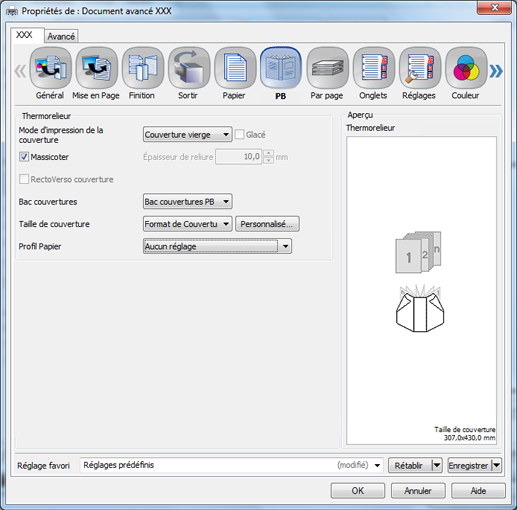
Sortie
Sur l'écran [Impression], entrez les [Copies] et cliquez sur [Impression].
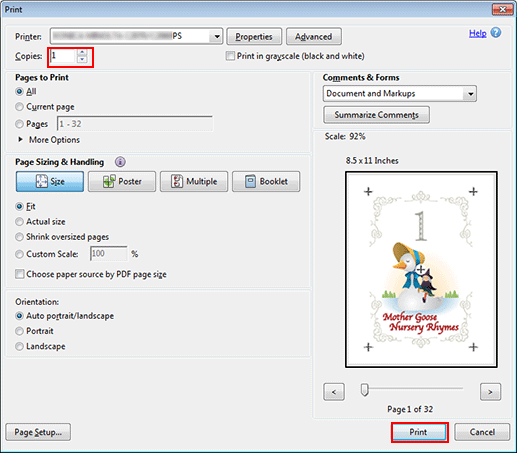
L'impression démarre. Lorsque l'impression est terminée, accédez à "Sélection de la finition" et sélectionnez la finition du document imprimé.
A propos du bac de sortie du thermorelieur, voir Confection de livrets thermoreliés et Récupération des livres reliés du magasin thermorelieur.
Sélection de la finition
Sélectionnez la finition du document imprimé. Sélectionnez les éléments suivants et procédez aux réglages nécessaires.
Elément à vérifier | Point de vérification | Méthode de réglage |
|---|---|---|
Format finition / Type papier |
| - |
Alignement du recto et du verso (utiliser la mire de test) 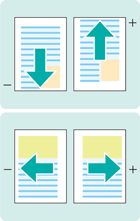 | Les positions d'impression du recto et du verso sont-elles identiques ? -> Décalage avant, arrière, gauche ou droit : réglage du décalage d'image | |
Les positions d'impression du recto et du verso sont-elles identiques ? -> L'échelle a été modifiée : réglage de l'agrandissement vertical et horizontal | Calage recto-verso : réglage de l'agrandissement horizontal/vertical | |
Vérifier le bord AV couverture | Le bord AV couverture gauche est-il décalé par rapport aux pages du corps en mode thermoreliure ? | Thermorelieur : réglage du bord avant du papier de couverture |
Vérifier la position Formation coins dos | Uniformité du dos de couverture par rapport au sens de numérisation sans ondulation ni affaissement pendant l'opération de thermoreliure ? | Thermorelieur : réglage de la position de Formation des coins dos |
Régler la largeur d'alignement couverture | Y a-t-il décalage, inégalité ou désalignement des pages de corps en mode thermoreliure ? -> Taquage papier sens passage | |
Y a-t-il décalage, inégalité ou désalignement des pages de corps en mode thermoreliure ? -> Taquage papier sens latéral | ||
Y a-t-il désalignement dans le sens d'introduction des pages de corps en mode thermoreliure ? | Thermorelieur : réglage du taquage papier sens latéral couverture haut/bas | |
Vérifier la position d'alignement couverture | Y a-t-il désalignement entre les pages de corps et la couverture perpendiculairement au sens d'introduction en mode thermoreliure ? | Thermoreliure : réglage de l'alignement couverture sens passage |
Vérification de la qualité image | Stabilité de la qualité image et des couleurs sans fluctuation ? -> Qualité image et couleurs inconsistantes : mesures correctives Mesures correctives à prendre en présence des symptômes suivants.
| |
Reproduction des couleurs conforme aux prévisions ? -> Très éloigné de ce qui est attendu | Qualité image : enregistrement et modification de la configuration des couleurs Qualité image : enregistrement d'une couleur alternative (RVB -> CMJN) Qualité image : enregistrement d'une couleur alternative (CMJN -> CMJN) |

